Stažení, instalace, aktualizace a odinstalace (Tritius Desktop)
- 1 Stažení
- 2 Instalace
- 3 Přihlášení
- 4 Aktualizace
- 5 Ikony programů běžících na pozadí
- 6 Odinstalování
- 7 Pozdější doinstalování aplikací
Stažení
Výpůjčák → Akce → Ostatní → Stáhnout TritiusDesktop . (V Tritiu od verze 3.18.0)
Instalace
Grafický návod na instalaci TritiusDesktop
Instalace vyžaduje nainstalovaný .NET framework 4.5. (lze stáhnout z https://www.microsoft.com/cs-cz/download/details.aspx?id=30653 )
Jazyk se automaticky vybere podle nastavení Windows: CZ, SK, EN.
- rozbalit ZIP archiv
- spustit TritiusAppsSetup.exe
- pokračovat podle instrukcí
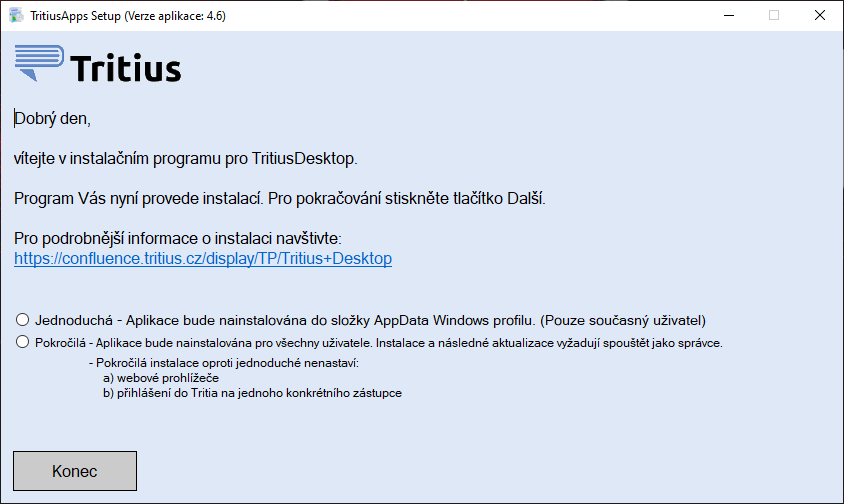
Jednoduchá instalace:
- Spouštět pod uživatelem Windows, kterému chcete vytvořit zástupce na plochu!
- Windows 10 - nelze spustit na disku C:\ (tam kde je nainstalovaný Windows), ale kdekoliv z adresáře uživatele, tedy třeba z plochy, dokumentů a nebo flashky.
Pokročilá instalace:
- Nainstaluje se pro všechny uživatele Windows.
- Oproti Jednoduché instalaci Nenastaví Webový prohlížeč - musí udělat správce sám (vyskakovací okna, PDF reader).
- Neumožňuje nastavit zástupce na konkrétního uživatele.
- Umožňuje vypnout v systému Windows možnost přehlášení a uzamknutí. Uživatelé se budou muset hlásit vyplněním jména a hesla (POZOR musejí ho znát). (Na hodnotu 1 nastaví v registru Windows "SOFTWARE\\Microsoft\\Windows\\CurrentVersion\\Policies\\System" klíče):
- HideFastUserSwitching - vypnutí funkce rychlého přepnutí uživatelů
- DisableLockWorkstation - vypnutí funkce uzamčení Windows
- DontDisplayLastUserName - vypnutí při přihlašování zobrazování posledního uživatele Windows
- DisableAutomaticRestartSignOn - vypnutí zobrazování posledního uživatele Windows při restartu
- Ve výchozím nastavení zapíná tzv. tiché aktualizace (probíhají automaticky bez potvrzení uživatele, ale vyžadují restart PC)
Přihlášení
Pro některé operace je nezbytné se přihlásit svým účtem pro systém Tritius:
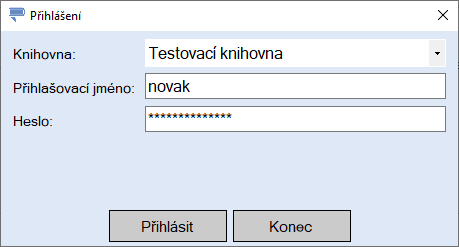
Aktualizace
Aktualizace se kontrolují automaticky, její instalace se obsluze nabídne při dostupnosti nové ještě neoznámené verze. (pokud není nastavená tichá aktualizace)
Tritius Desktop - návod pro aktualizaci
Pokročilá instalace vyžaduje pro spuštění aktualizace právo administrátora Windows.
V případě Pokročilé instalace je možno v instalátoru zapnout tiché aktualizace. Kontrola nové verze proběhne vždy po přihlášení do systému Windows. Instalace proběhne automaticky na pozadí systému. Po dokončení instalace je uživatel informován, že za jednu minutu dojde k restartování počítače:
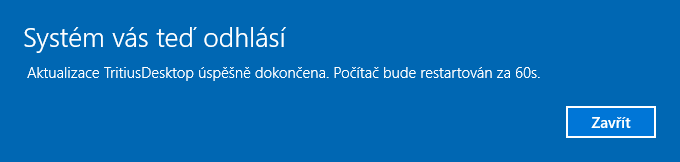
Ikony programů běžících na pozadí
 - přímý tisk z Tritia
- přímý tisk z Tritia
 - aktualizace
- aktualizace
![]() - čtečka RFID
- čtečka RFID
![]() - notifikace z Tritia
- notifikace z Tritia
![]() - ochrana fondu pomocí RFID
- ochrana fondu pomocí RFID
Odinstalování
- odinstalace se provádí opětovným spuštěným instalátoru, není možné odinstalaci provést přes tradiční funkce systému Windows
Pozdější doinstalování aplikací
Pokud je potřeba později doinstalovat některou z aplikací, tak není potřeba provádět reinstalaci, ale stačí v nastavení provést: